Instalacja sterowników do kart NVIDIA

Tagi: NVIDIA, sterowniki, Skonfiguruj openSUSE
Poniżej zaprezentuje instalację sterowników do kart NVIDIA. Instalacja sterowników odbywa się najprostszą metodą 1-click install. Sterowniki dostępne są dla wszystkich kart graficznych ale podzielone są na cztery generacje kart: najstarsze, GeForce 6 -7, Fx 5xxx, Geforce 4 i TNT starsze
Instalator przygotowany dla openSUSE 13.2, openSUSE 13.1, openSUSE 12.3, openSUSE 12.2, openSUSE 12.1, openSUSE 11.4, openSUSE 11.3
openSUSE 13.2 sa juz dostępne pakiety do instalacji automatycznej
Instalacja:
Ważne przed instalacją trzeba zainstalować wszystkie aktualizacje!
Sterowniki dla kart graficznych NVIDIA dostępne są w trzech wersjach w zależności od modelu/wieku karty graficznej:
Kliknij w obrazek, aby zainstalować sterowniki:
NVIDIA OPTIMUS
Optimus NVIDIA instalacja sterowników
Sterowniki dla kart serii GeForce 8 GeForce 9
Sterowniki dla kart serii GeForce 6 GeForce 7
Sterowniki dla kart serii Geforce FX 5xxx
Sterowniki dla Geforce 4 i starszych (TNT, Quadro)
Poniżej zaprezentuje przebieg instalacji
Po kliknięciu na przycisk Install ukaże się nam informacja o oprogramowaniu do zainstalowania:
Po kliknięciu na przycisk Install ukaże się nam informacja o oprogramowaniu do zainstalowania:
Następnie przechodzimy dalej gdzie zostaniemy poinformowani o pakietach do zainstalowania oraz repozytoriach, które zostaną dodane do systemu.
Aby przeprowadzić instalację musimy podać hasło administratora (domyślnie hasło pierwszego użytkownika przy instalacji systemu)
Podczas dodawania nowych repozytoriów oprogramowania musimy zaakceptować ich certyfikaty bezpieczeństwa wybierając "Zaufany"
System sprawdzi zależności czyli dodatkowe pakiety jakie są potrzebne do prawidłowego działania oprogramowania i automatycznie poinformuje nas o dodatkowych pakietach, które zostaną doinstalowane, wybieramy: "Kontynuuj"
System pobierze odpowiedni pakiety z internetowego repozytorium i je zainstaluje:
I kończymy instalację:
Ustawienia ekranu możemy teraz modyfikować poprzez aplikację Nvidia Settings
Logo openSUSE (Start) >> Wszystkie programy >> System >> Konfiguracja
Instalacja ręczna:
Można ręcznie pobrać i zainstalowac sterowniki znajdujące się na stronie NVIDIA - aktualnie jedyna możliwość dla użytkowników openSUSE 13.1
http://www.nvidia.com/object/unix.html
Linux x86/IA32 - systemy 32 bit
Linux x86_64/AMD64/EM64T - systemy 64 bit
Pobieramy sterownik Latest Long Lived Branch (wersja stabilna).
Zalecam zapisać pobrany plik do katalogu Pobrane (domyślna lokalizacja dla Firefox'a).
Przed zainstalowaniem sterowników musimy doinstalować wymagane pakiety:
kernel-desktop-devel
kernel-source
kernel-devel
gcc
make
pakiety wymagane do instalacji sterowników NVIDIA
Domyslna instalacja sterowników odbywa się w trybie tekstowym istnieje jeszcze możliwość instalacji w trybie graficznym ale wtedy ciężej znaleźć błąd jeśli sterowniki nie będą działać.
Aby rozpocząć instalację musimy się wylogować z systemu
Ikona kameleona (Start) >> Zakończ >> Wyloguj
a następnie na ekranie logowania wybieramy Ikonę wyłączenia systemu i Tryb konsoli (skrót klawiszowy: ALT + N).
Logujemy się na naszego użytkownika a następnie przechodzimy do katalogu gdzie zapisaliśmy pobrane sterowniki:
cd Pobrane
Uruchamiamy instalację z prawami administratora:
sudo sh NVIDIA-Linux-*.run
Pojawi się nam ekran akceptacji warunków licencji:
Akceptujemy licencję. Następnie najprawdopodobniej instalator wykryje załadowany sterownik Nouveau, i zapyta nas czy go zablokować - Akceptujemy. Po tej operacji, instalacja zostanie przerwana z błędem i musimy zrestartować komputer:
sudo /sbin/reboot
Następnie jeszcze raz w trybie konsoli uruchomić instalacje, zaakceptować i licencję.
Po zaakceptowaniu licencji system przystąpi do instalacji sterownika:
Następnie powinniśmy zaakceptować instalację bibliotek 32bitowych (dla instalacji na systemach 64 bitowych)
Oraz pozwolić wstępnie skonfigurować komputer do korzystania z zainstalowanych sterowników:
Jeśli wszystko przebiegło prawidłowo to powinien nam się ukazać następujący ekran:
W przypadku błędu polecam zapoznać się z logami w pliku: /var/log/nvidia-installer.log:
Instalacja w trybie graficznym
Uruchamiamy konsole:
Ikona kameleona (Start) >> Terminal
Instalacja odbywa się w 2 etapach:
1) Zablokowanie sterownika Nouveau
cd Pobrane
sudo sh NVIDIA-Linux-*.run -aqZX --no-x-check
instalacja zakończy się błędem po czym restartujemy komputer
2) Instalacja sterowników
cd Pobrane
sudo sh NVIDIA-Linux-*.run -aqzZX --no-x-check
a następnie restartujemy komputer
Gość Data: 2012-02-26 14:43:10Odpowiedz
x-server
Wszystko ok, ale pojawia sie drobny problem po uruchomieniu: Start >> Programy >> System >> Konfiguracja
You do not appear to be using the NVIDIA X driver. Please edit your X configuration file (just run `nvidia-xconfig` as root), and restart the X server.
Gość Data: 2012-03-22 10:18:33Odpowiedz
Brak iksów
Mi po zainstalowaniu sterowników w sposób opisany wyżej po reboocie iksy nie startują wogóle. Nie bardzo wiem czemu. Po ściągnięciu najnowszych sterowników ze strony, doinstalowaniu kernel-source instalacja przeszła gładko i po restarcie już wszystko poszło. Zastanawia mnie tylko, czemu nie poszło gładko przy instalacji opisanej powyżej. System przed instalacją sterowników w pełni zaktualizowany.
chmiel00 Data: 2012-04-14 11:09:59Odpowiedz
Re: x-server
i nie umiesz sobie przetłumaczyć ?? :D
chmiel00 Data: 2012-04-14 11:09:59Odpowiedz
Re: x-server
i nie umiesz sobie przetłumaczyć ?? :D
aix Data: 2012-04-19 20:54:44Odpowiedz
dodawanie rozdzielczości
Opiszę jak zrobić na telewizorze podłączonym przez złącze DSUB obraz o rozdzielczości FULLHD 1920x1080 i odświeżaniu 60Hz.
w /etc/X11 tworzymy plik xorg.conf
a w nim mam:
Section "ServerLayout"
Identifier "Layout0"
Screen 0 "Screen0"
InputDevice "Keyboard0" "CoreKeyboard"
InputDevice "Mouse0" "CorePointer"
EndSection
Section "Files"
EndSection
Section "InputDevice"
# generated from default
Identifier "Mouse0"
Driver "mouse"
Option "Protocol" "auto"
Option "Device" "/dev/psaux"
Option "Emulate3Buttons" "no"
Option "ZAxisMapping" "4 5"
EndSection
Section "InputDevice"
# generated from default
Identifier "Keyboard0"
Driver "kbd"
EndSection
Section "Monitor"
Identifier "Monitor0"
VendorName "Unknown"
ModelName "Unknown"
UseModes "Modes0"
HorizSync 28.0 - 85.0
VertRefresh 43.0 - 72.0
Option "Preferred Mode" "1920x1080_60"
EndSection
Section "Device"
Identifier "Device0"
Driver "nvidia"
VendorName "NVIDIA Corporation"
EndSection
Section "Modes"
Identifier "Modes0"
Modeline "1920x1080_60" 148.50 1920 2008 2052 2200 1080 1084 1089 1125 +hsync +vsync
EndSection
Section "Screen"
Identifier "Screen0"
Device "Device0"
Monitor "Monitor0"
DefaultDepth 24
SubSection "Display"
Depth 24
EndSubSection
EndSection
Proszę u siebie dzięki Xrandr powstawiać swoje:
Identifier, HorizSync i VertRefresh.
Przy startowaniu Kde ma 1024x768, ale w Nvidia-setings już mam do wyboru 1920x1080 i przez Dsub (bo tylko takie złącze ma moja stara karta zintegrowana) obraz wyświetla się w pełnej rozdzielczości i 60Hz.
Gość Data: 2013-04-24 03:22:38Odpowiedz
pomoc
Pytanie czy pomoc w instalacji która tu jest opisana ( via one klick) dotyczy tez wydania 12.3 ?
Mirosław Data: 2014-12-26 09:35:43Odpowiedz
Re: pomoc
Tak jest dostępna:
"Instalator przygotowany dla openSUSE 13.2, openSUSE 13.1, openSUSE 12.3, openSUSE 12.2, openSUSE 12.1, openSUSE 11.4, openSUSE 11.3"
Twój komentarz został donany
Mirosław Data: 2014-12-26 09:37:47Odpowiedz
Sterowniki nvidia dla kernela 3.18
Czy te sterowniki mają już patch dla kernela 3.18?


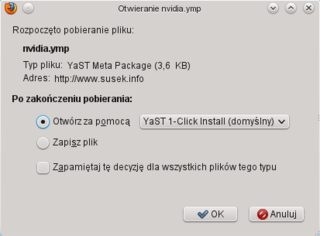
.png)

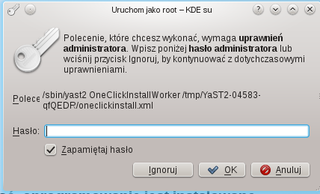
.png)

.png)
.png)
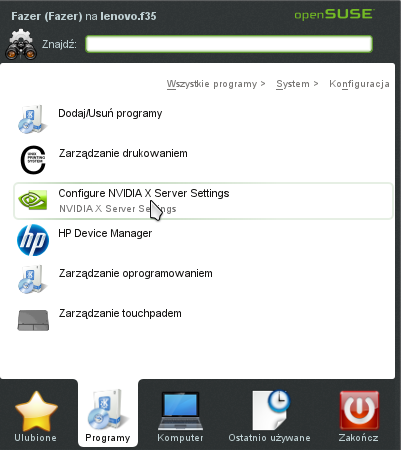
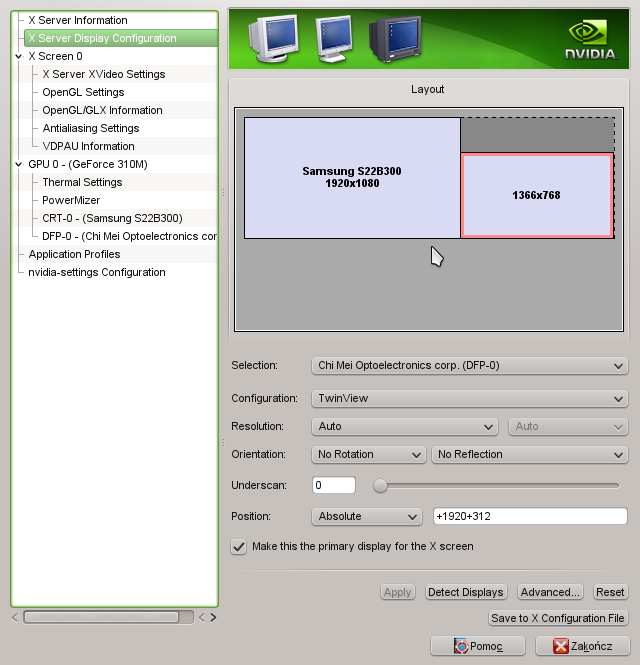

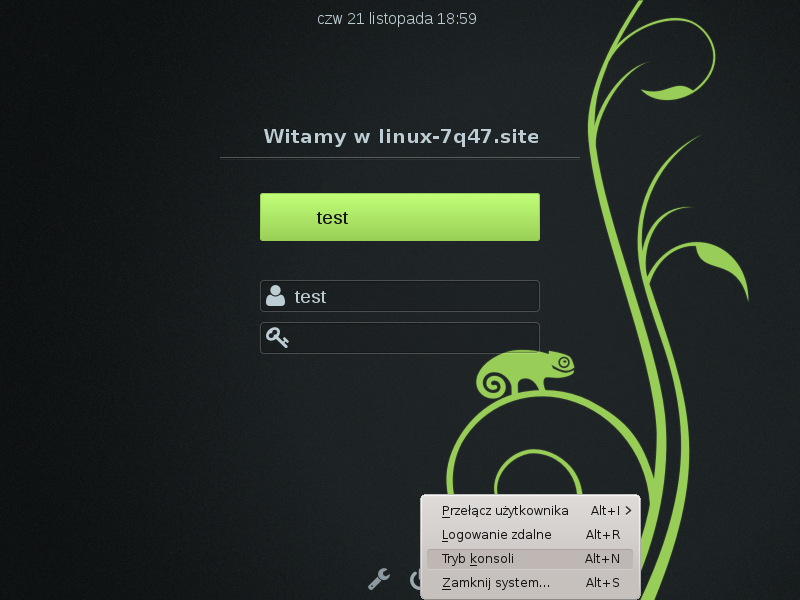
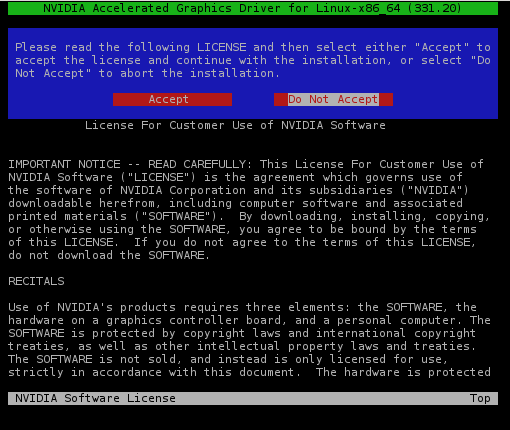

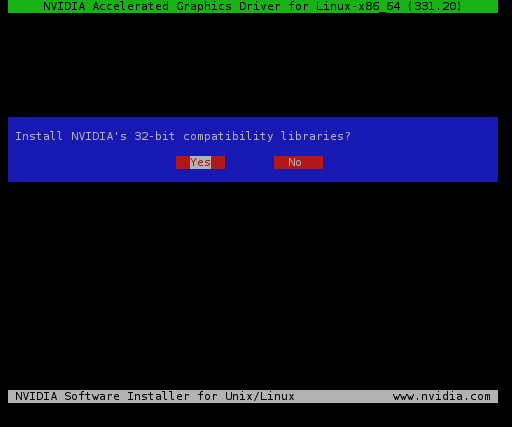

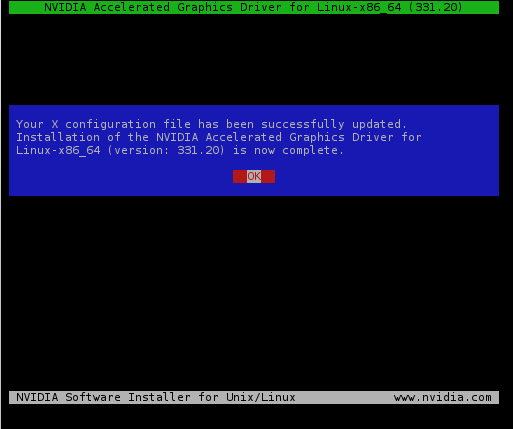
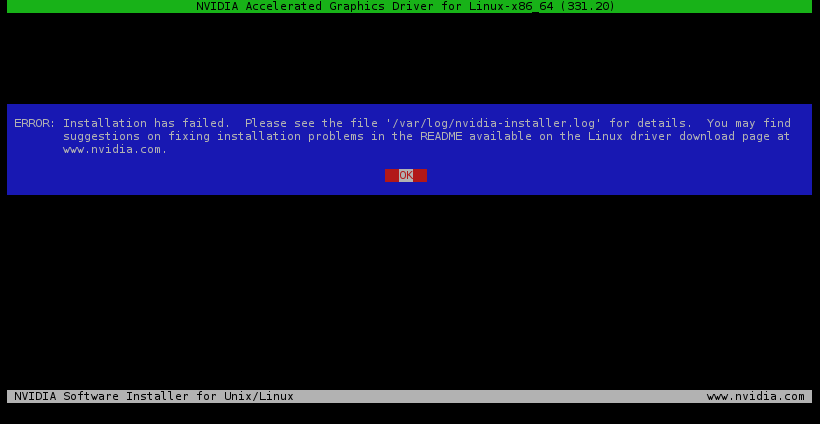
 kanał RSS portalu SUSEk.info
kanał RSS portalu SUSEk.info
Komentarze (8)